 |
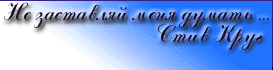 |
 |
|
 |
Учебник по VBScript ПродолжениеЧетвертое упражнение по VBScriptВ этом упражнении мы продолжим усовершенствование нашей страницы. Новые особенности, с которыми мы столкнемся в этом упражнении, такие:
Упражнение 4: работа с цикламиВ этом упражнении вы создадите документ HTML, который содержит сценарий, получающий данные со страницы, выполняет расчеты и выводит результат обратно на страницу. Кроме того, он будет оперировать с ценами на товар и расчитывать размер скидки на основе стоимости покупки.
Теперь добавим на страницу сценарий, для того чтобы кнопка и выпадающий список перестали быть просто элементами художественного оформления.
Как это работаетНа странице сделанной в упражнении 4, есть две новых особенности: автоматическое присваивание цены и вычисление сидок. Мы рассмотрим каждую из них в отдельности. Просмотр товаровЭто новшество созданно с помощью программы обработки события ListBox_onChenge() . Как вы, наверное, помните, элемент формы, генерирующий выпадающий список, называется ListBox. Этот элемент поддерживаетсобытие onChenge, которое происходит каждый раз при выборе элементов из списка. Используя инстукцию Select Case, мы получает значение элемента формы. В нашем примере элементы списка жестко зафиксированы в коде. В настоящих приложениях элементы обычно беруться из внешнего источника данных.
sub ListBox_onchange()
Dim intMnt
intMnt=CInt(document.all.ListBox.value)
Select Case intMnt
Case 1
Cost=645
Case 2
Cost=710
Case 3
Cost=320
Case 4
Cost=430
Case 5
Cost=940
Case 6
Cost=255
Case 7
Cost=150
End Select
document.all.Edit2.value=CStr(Cost) & " $"
end sub
ПРИМЕЧАНИЕ Функции преобразуют строку в целое число (CInt) или наоборот (CStr). Это может пригодится вам в дальнейшем. Вычисление скидокСценарий, предназначенный для вычисления скидок, начинается с задания нескольких констант, одна из которых устанавливает для минимальной стоимости покупки , с которой начинаются скидки, значение $1000, вторая -- значение скидки 10%. Наш расчет начинается с вычисления подытога перед назначением скидок и налогов. После этого назначаются скидки с помощью конструкции If ... Then .... Else. Мы сравниваем наш подытог с константой (минимум для скидок). Если подытог больше минимума, размер скидки вычисляется и сохраняется в переменной AD. Если подытог меньше или равен минимуму, значение переменной делается равным 0. 'Проверка на минимальный
объем покупок Значение переменной AD затем вычисляется из подытога. Дальше мы вычисляем ставки налога и полный итог. Заканчивается процедура отображением разультатов на экране. Развитие этого приложенияВ этом примере минимальная стоимость покупки для применения скидок -- $1000. Что мешает нам сделать еще один порого для новых скидок, например, равным $100 000? РезюмеПрогресс налицо. Эта страница получает данные от пользователя, обрабатывает их, делает необходимые проверки и возвращает пользователю результат -- и все без передачи данных на сервер и обратно. В этом разделе вы познакомились:
Теперь, когда мы умеем вводить, обрабатывать и отображать данные, пришло время узнать, как проверять правильность данных перед посылкой на сервер. P.S. Домашнее задание: выясните как работает справка.
|
|
 |
||